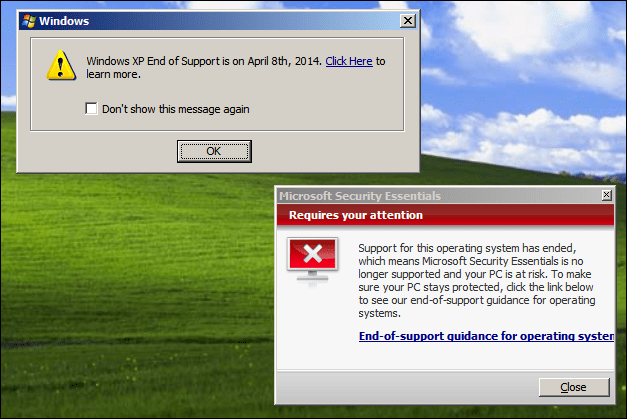Dernière mise à jour le

Avez-vous des abonnés Spotify que vous préféreriez ne pas vous suivre? Voici comment supprimer des abonnés sur Spotify.
Spotify n'est pas seulement un excellent moyen d'écouter de la musique; c'est aussi un réseau social. Vous pouvez suivre des artistes, mais vous pouvez également suivre d'autres utilisateurs et vérifier la musique qu'ils écoutent.
Parfois, cependant, vous pouvez avoir quelqu'un qui suit votre compte et que vous préférez ne pas voir votre activité. Dans le passé, il n'y avait aucun moyen de bloquer les personnes qui vous suivaient, mais heureusement, Spotify a ajouté cette fonctionnalité.
Voici comment supprimer des abonnés sur Spotify.
Est-il possible de supprimer des abonnés sur Spotify ?
Bien qu'il n'y ait pas d'option pour supprimer directement les abonnés sur Spotify, il est possible de bloquer quelqu'un qui vous suit. Bloquer quelqu'un sur Spotify signifie qu'il ne peut pas voir votre profil ou votre activité d'écoute, et qu'il ne peut pas vous suivre ni suivre vos listes de lecture.
Vous pouvez bloquer les abonnés sur Spotify sur ordinateur ainsi que sur mobile, mais notez qu'il n'est pas possible de bloquer les artistes de cette manière; vous ne pouvez bloquer que d'autres comptes d'utilisateurs.
Comment bloquer les abonnés sur Spotify pour ordinateur
Pour bloquer les abonnés sur Spotify, vous devez d'abord accéder à votre liste d'abonnés. Vous pouvez ensuite choisir les abonnés que vous souhaitez bloquer.
Pour bloquer un abonné sur Spotify pour ordinateur :
- Ouvert Spotify.
- Dans le coin supérieur droit de l'écran, cliquez sur votre nom d'utilisateur.
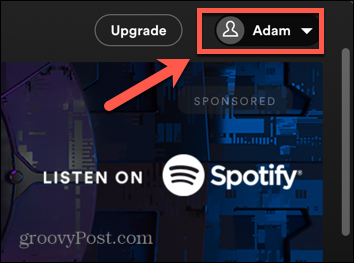
- Sélectionner Profil.
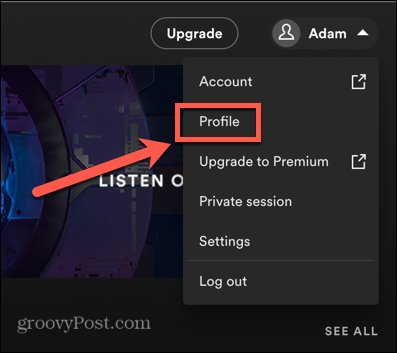
- Sous le nom de votre profil, vous verrez le nombre d'abonnés que vous avez.
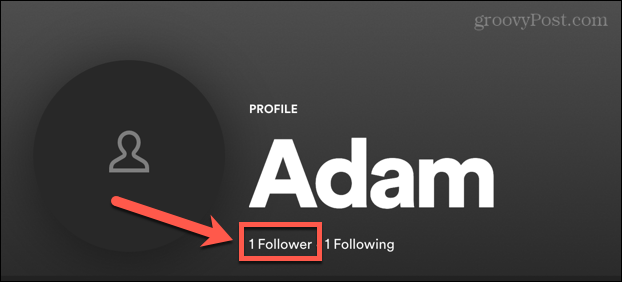
- Cliquez dessus pour voir une liste de tous vos abonnés.
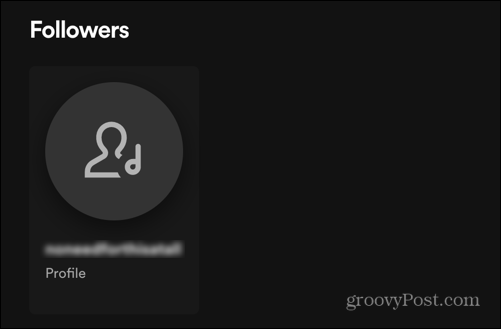
- Sélectionnez le suiveur que vous souhaitez bloquer et vous serez redirigé vers son profil.
- Clique sur le trois points icône.
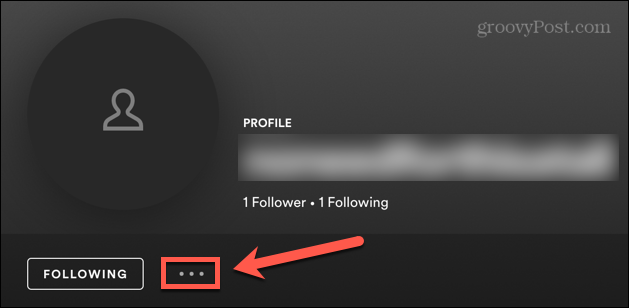
- Sélectionner Bloquer.
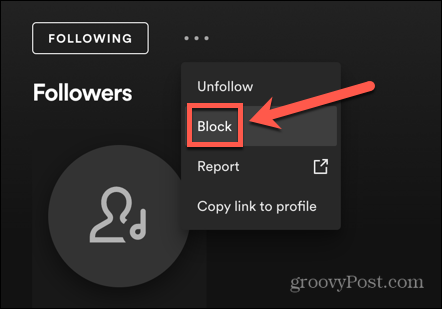
- Confirmez votre décision et votre suiveur sera bloqué. Ils seront également supprimés de votre liste d'abonnés.
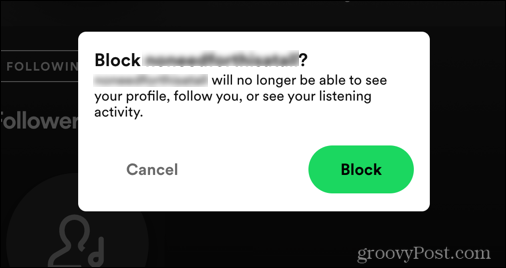
- Si vous voulez débloquer quelqu'un que vous avez précédemment bloqué, cliquez sur le trois points icône sur leur page de profil, et sélectionnez Débloquer.
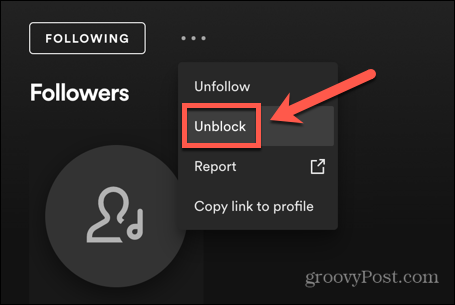
Comment bloquer les abonnés sur Spotify pour mobile
La méthode de blocage des abonnés sur Spotify pour mobile est similaire à celle du bureau.
Pour bloquer un abonné sur Spotify pour mobile :
- Ouvrez le Spotify application.
- Appuyez sur le Réglages icône.
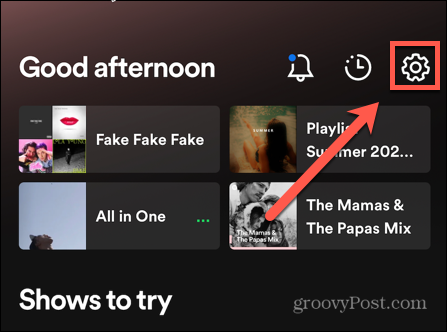
- Sélectionner Voir le profil.
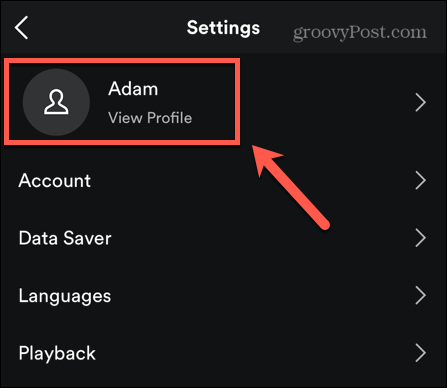
- Vous verrez le nombre d'abonnés que vous avez.
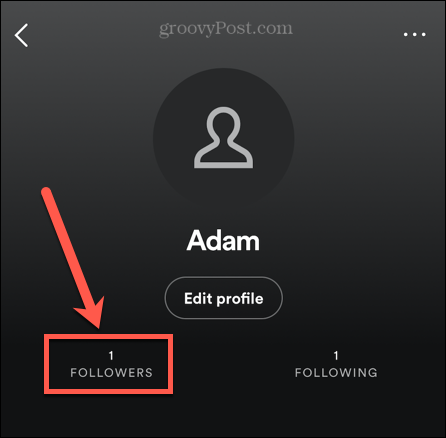
- Appuyez dessus pour voir une liste de tous vos abonnés.
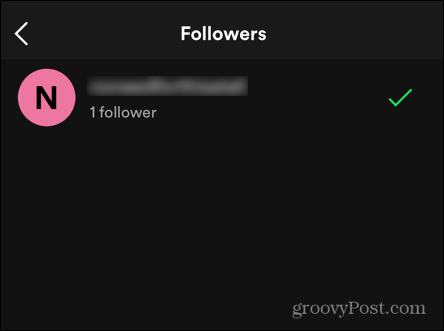
- Sélectionnez un abonné que vous souhaitez bloquer.
- Sur leur page de profil, appuyez sur le trois points icône.
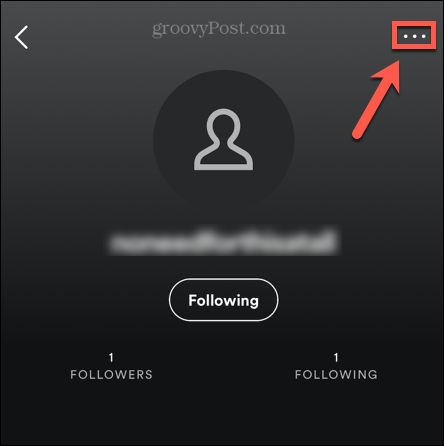
- Sélectionner Bloquer.
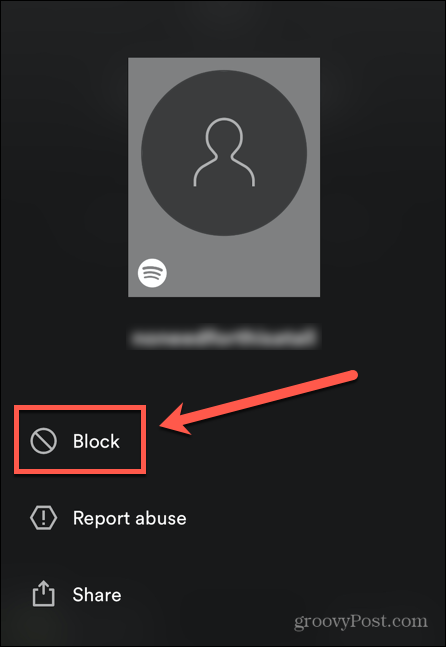
- Confirmez que vous souhaitez bloquer ce profil.
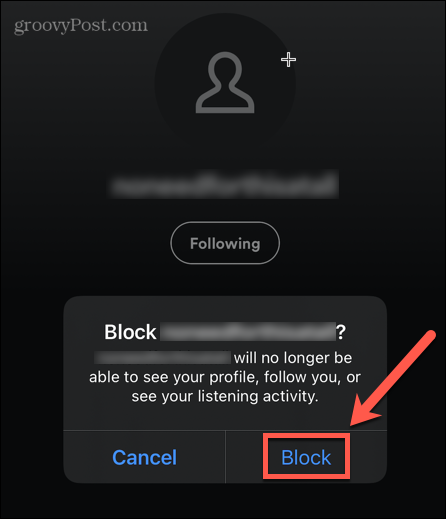
- Le suiveur est maintenant bloqué et supprimé de votre liste de suiveurs.
- Pour débloquer un utilisateur, appuyez sur le trois points icône sur leur page de profil et sélectionnez Débloquer.
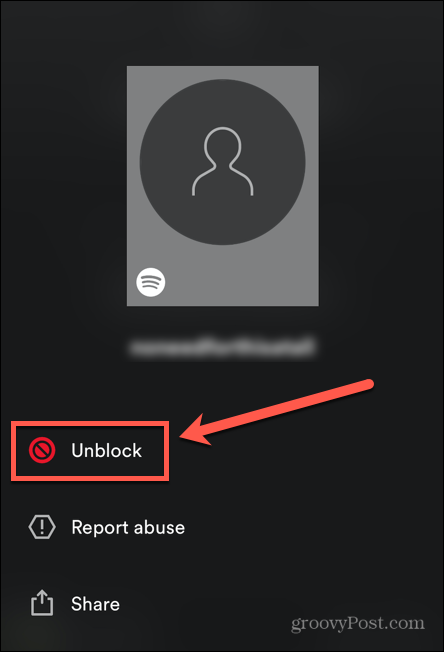
Comment masquer votre activité d'écoute sur Spotify pour ordinateur
Parfois, vous voudrez peut-être seulement empêcher quelqu'un de voir temporairement votre activité plutôt que de le bloquer complètement. Il est possible d'empêcher les gens de voir ce que vous écoutez en modifiant vos paramètres sociaux.
Pour masquer votre activité d'écoute sur Spotify pour ordinateur :
- Ouvert Spotify.
- Cliquez sur le nom de votre profil dans le coin supérieur droit.
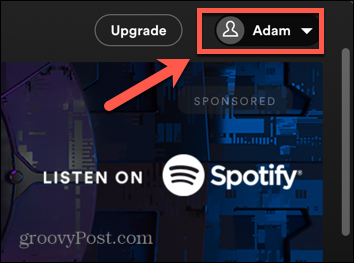
- Sélectionner Réglages.
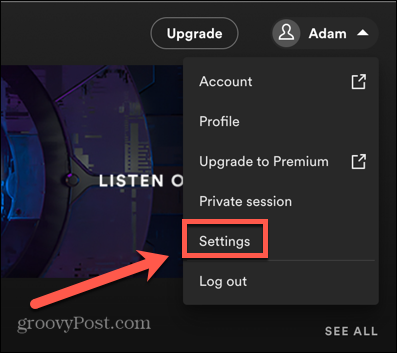
- Faites défiler jusqu'à Paramètres sociaux.
- Pour masquer votre activité d'écoute à vos abonnés, assurez-vous que Partager mon activité d'écoute sur Spotify est éteint.
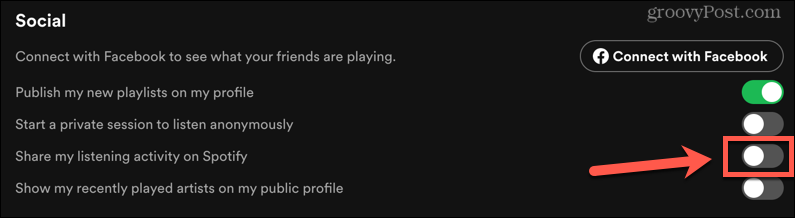
- Alternativement, vous pouvez basculer Démarrer une session privée pour écouter de manière anonyme. Cela masquera votre activité d'écoute et signifie également que toute musique que vous écoutez pendant la session privée n'aura pas d'impact sur vos recommandations Spotify.
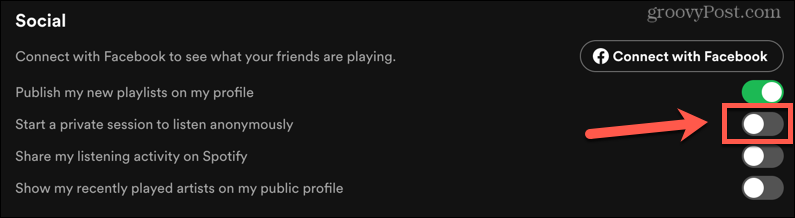
Comment masquer votre activité d'écoute sur Spotify pour mobile.
Vous pouvez également modifier vos paramètres sociaux via l'application mobile, afin de garder votre activité d'écoute privée.
Pour masquer votre activité d'écoute sur Spotify pour ordinateur :
- Lancez le Spotify application.
- Tapez sur le Réglages icône.
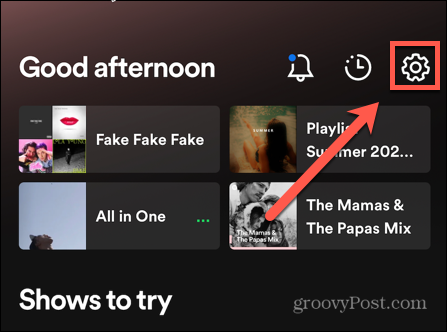
- Sélectionner Social.
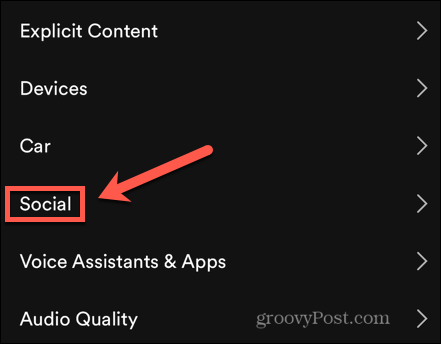
- Pour masquer votre activité d'écoute à vos abonnés, assurez-vous que Activité d'écoute est éteint.
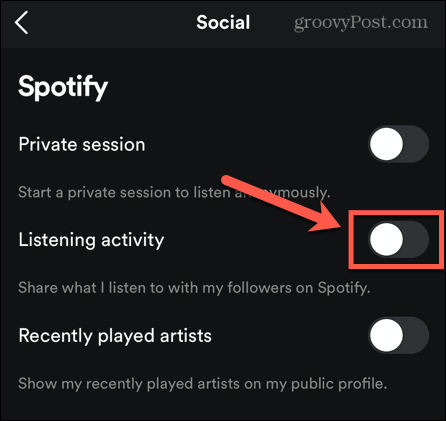
- Sinon, activez Session privée pour masquer votre activité d'écoute et ne pas affecter vos recommandations Spotify par ce que vous écoutez pendant votre session privée.
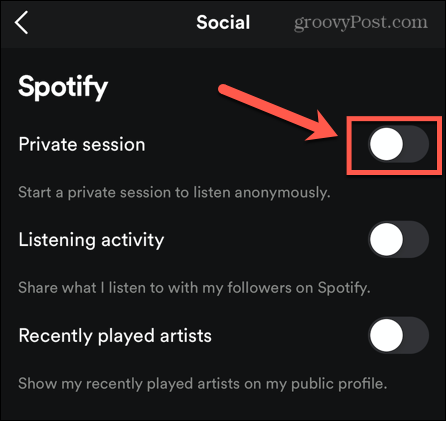
Tirez le meilleur parti de Spotify
Savoir comment supprimer des abonnés sur Spotify garantit que seules les personnes que vous voulez peuvent voir ce que vous écoutez et suivre votre compte.
Il existe de nombreuses autres fonctionnalités intéressantes sur Spotify qui peuvent vous aider à prendre le contrôle de votre compte. Si vous suivez d'autres personnes, vous ne voudrez peut-être pas nécessairement voir ce qu'elles écoutent. C'est facile de gérer l'activité des amis sur Spotify, afin que vous puissiez décider si vous voyez ces informations ou non. Si vous avez créé une liste de lecture qui tue, vous ne voudrez peut-être pas la partager avec le monde. Vous aurez besoin de savoir comment rendre une playlist privée sur Spotify. Si vous décidez de le partager avec vos amis, il est possible de écouter Spotify avec des amis pour que vous puissiez tous en profiter en même temps.
Comment trouver votre clé de produit Windows 11
Si vous avez besoin de transférer votre clé de produit Windows 11 ou si vous en avez simplement besoin pour effectuer une nouvelle installation du système d'exploitation,...
Comment effacer le cache, les cookies et l'historique de navigation de Google Chrome
Chrome fait un excellent travail en stockant votre historique de navigation, votre cache et vos cookies pour optimiser les performances de votre navigateur en ligne. Voici comment...
Correspondance des prix en magasin: comment obtenir des prix en ligne lors de vos achats en magasin
Acheter en magasin ne signifie pas que vous devez payer des prix plus élevés. Grâce aux garanties d'égalisation des prix, vous pouvez obtenir des réductions en ligne lors de vos achats dans...
Comment offrir un abonnement Disney Plus avec une carte-cadeau numérique
Si vous avez apprécié Disney Plus et que vous souhaitez le partager avec d'autres, voici comment acheter un abonnement Disney + Gift pour...